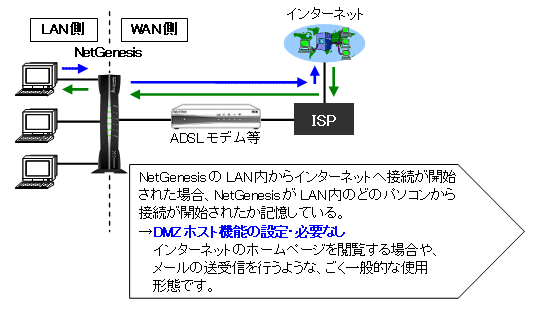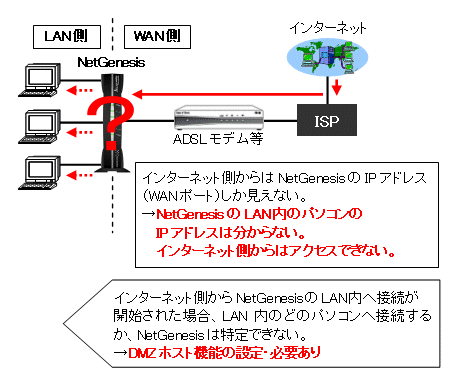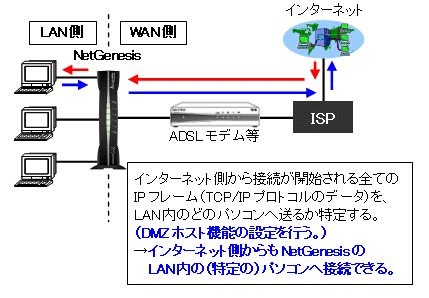| 9-1 DMZホスト機能の設定 WANポートのDMZホスト機能の設定について説明します。
DMZホスト機能とは「インターネット側(WAN側)から発信された全てのIPフレームを、LAN内の特定のIPアドレスへ転送する機能」です。 この機能により、NetGenesisのLAN内のパソコンでWWWサーバーを運用することや、ネットワークゲームを行うこと等が可能となります。 以下の内容を参照して下さい。
|
||||||||||||||||||||||||
| 9-1-1 概要 DMZホスト機能の概要、IPマスカレードテーブルとの違い等について説明します。 (NetGenesisのWAN側でIPアドレスを1つ自動取得、または1つ固定の場合を元に説明します。) 以下の内容を参照して下さい。
|
DMZホスト機能の設定が不要な場合
|
DMZホスト機能の設定が必要な場合
|
| IPマスカレードテーブルとの違い・ファイアウォールとの関係 NetGenesisのLAN内のパソコンでWWWサーバーを運用したり、ネットワークゲームを行うためには、「DMZホスト機能」の設定を行う方法と「IPマスカレードテーブル」の設定を行う方法の2通りがあります。 それぞれの違いは以下の通りです。
また、DMZホスト機能とIPマスカレードテーブル、ファイアウォールの関係は、以下の図のようになっています。(DMZホスト機能・有効時) 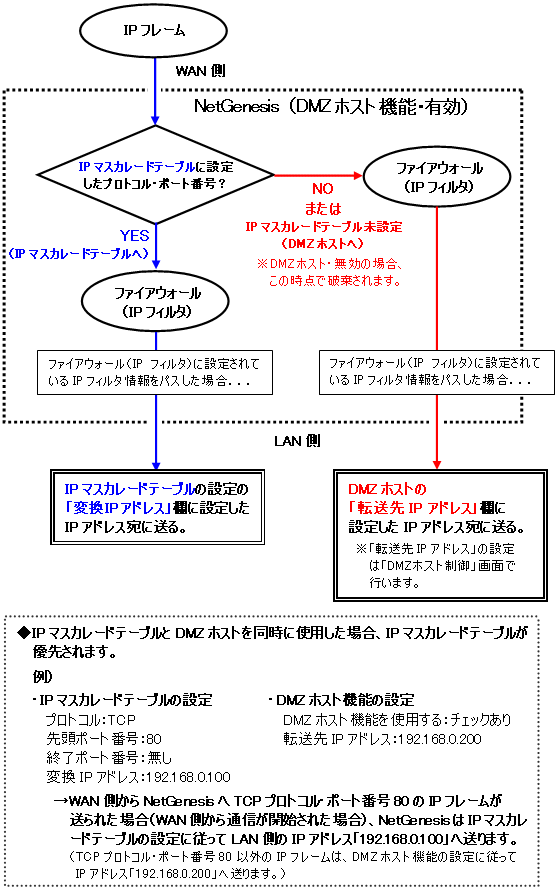
|
| 9-1-2 設定手順 DMZホスト機能を使用する場合、WANポート設定の各動作モード(IPアドレス変換有効の動作モード)の詳細設定画面で、「DMZホスト機能の設定」欄もしくは、「IPマスカレード変換の設定」欄の「DMZホスト機能を使用する」欄にチェックを入れて下さい。
設定が完了しましたら、[設定]ボタンをクリックして下さい。 (DHCPクライアント設定画面の例です。) 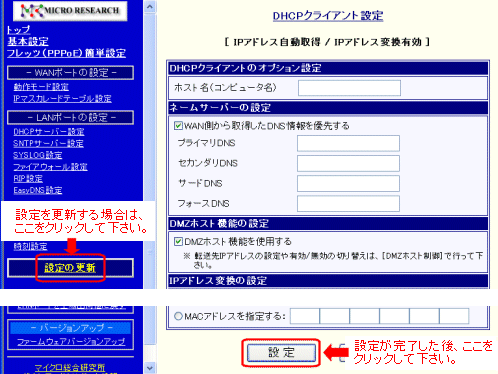
DMZホスト機能による転送先IPアドレスの設定、及びDMZホストの有効/無効の切り替えは「DMZホスト制御」画面で行います。
|
||||||||||||||||||||||||||